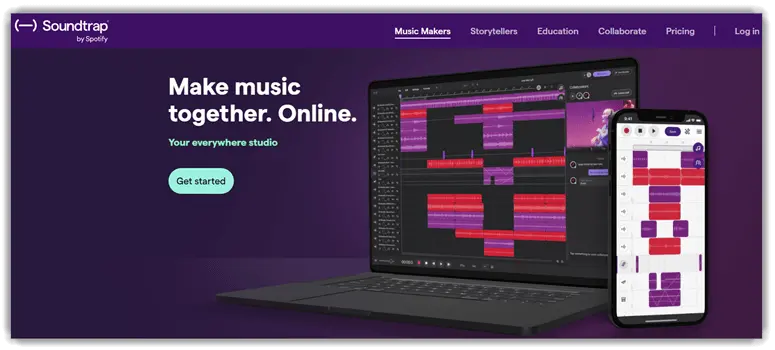ベストオーディオイコライザー14選 Windows 10PCソフトウェア
オーディオ イコライゼーションは、可聴周波数成分間のバランスを調整する技術です。以前は、イコライゼーションには多くの重い機器が使用されており、これらはイコライザーとして知られていました。
しかし、今日では、同じタスクはイコライザー アプリの助けを借りて実行されます。わずか数秒でイコライジング タスクを実行できる PC イコライザー アプリは数多くあります。このアプリを使用して、イコライザー、環境、サラウンド、低音管理などのオーディオ機能にアクセスできます。
以下は、私が厳選したトップ PC イコライザー ツールのリストです。人気の機能と、最高のサウンド イコライザー ソフトウェアを無料でダウンロードするためのリンクが掲載されています。このリストには、オープン ソース (無料) および商用 (有料) のソフトウェアが含まれています。 続きを読む...
Adobe Audition すぐに使用できるプリセットを備えた堅牢なグラフィックおよびパラメトリックイコライザーを備えています。スライダーを簡単に動かして、ハイパス、ローパスフィルターによるゲイン調整が可能です。
PC 用の最高のサウンド/オーディオ イコライザー ソフトウェア
1) Adobe Audition
私が評価したところ Adobe Audition, グラフィックイコライザーが非常に効果的であることがわかりました。彼らは、周波数範囲全体で調整し、隣接する周波数への影響を制御する機能を提供してくれました。特に気に入ったのは、堅牢なパラメトリック イコライザー機能です。
イコライザーの種類: グラフィックイコライザー、パラメトリックイコライザー、シェルビングイコライザー
のために使用される: 音楽制作、ライブサウンド、放送など。
フィルター オプション: ハイパスとローパス
無料トライアル: 7日間の無料トライアル
機能と特徴:
- 音声チューニング: Adobe Audition 最小限の労力で声を微調整できます。パラメトリックイコライザーを使用すると、選択に従って特定の周波数をブーストできます。
- 制御範囲の識別: 範囲フィールド機能は、スライダー コントロールの範囲を決定するのに役立ちます。低音から高音までの範囲制御を簡単に調整できました。
- ゲイン調整の簡素化: これにより、スライダーをすばやく移動して調整できるようになりました。
- フィルター オプション: ハイパスフィルターとローパスフィルターを受け取りました。
- プリセットの利用可能性: すぐに使用できる多数のプリセットが用意されています。
メリット
デメリット
7日間の無料トライアル
2) Boom3D
分析中に私は次のことを発見しました ブーム3D Mac と Mac の両方に対応する優れたイコライザー ツールです。 Windows。指をスライドさせてオーディオを調整するのに役立ちました。私のレビューによると、さまざまな音楽ジャンルのプリセット機能は非常に便利です。
イコライザーの種類: 31バンドイコライザー
のために使用される: ストリーミングとゲームオーディオの強化、音楽制作、ライブサウンドなど。
フィルター オプション: ハイパスとローパス
無料トライアル: 30日間の無料トライアル
機能と特徴:
- 音楽チューニングコントロール: このサウンドイコライザー Windows 10 では、お気に入りの音楽を微調整するための完全なコントロールが提供されます。音楽、映画、ゲーム体験を強化する 3D サウンド サラウンドが得られます。
- ボリュームの強化: 通常の制限を超えて安全に音量を増やすのに役立ちます。音量を上げても歪みが全く感じられないことに感動しました。
- デバイスの互換性: そのオーディオ ファイルはさまざまなデバイス間で互換性があります。
- ボリューム管理: アプリごとに音量を個別に制御できました。
- 音響効果: ピッチ、空間、忠実度、ナイトモード、アンビエンスなどを提供します。
- ゲーム体験: このPCイコライザーは、 Windows 10 は、驚くべき効果でスリリングなゲーム体験を提供し、周囲のノイズをフィルターします。
メリット
デメリット
30日間の無料トライアル
3) Soundtrap
Soundtrap は、曲を即座に作成できる最高のイコライザー ツールの 1 つです。このアプリケーションをレビューしたところ、ループ、ビート、インストゥルメントの広範なコレクションを発見しました。このアプリケーションの最も優れた点は、どのデバイスでも曲を録音および編集できることです。
機能と特徴:
- ツール: リバーブ、EQ ディレイ、ディストーション、コンプレッサーなどのボーカルおよびミキシング ツールを受け取りました。また、シンセ、ビートメーカー、グライドサウンドを備えた 808、ドラムキットなどの仮想インストゥルメントも提供します。
- コラボレーション サポート: 他のユーザーと簡単にコラボレーションできるようになります。いつでも、どのデバイスでも、オンラインで誰とでもプロジェクトで共同作業することができました。
- プロフェッショナルなサウンドクリエーション: Lo-Fi、Drill、K-Popなどのプロフェッショナルでトレンドのサウンドを作成できます。
- 広範なビートライブラリ: 4000以上の高品質ビートを受け取りました。
- 機器の統合: マイク、ギター、その他の楽器を接続できます。
- 音声の変更: この機能を使用すると、自分の声を簡単に修正できるので便利です。
メリット
デメリット
リンク: https://www.soundtrap.com/musicmakers
4) EarTrumpet
EarTrumpet 高度な音量制御アプリとして無料で使用できます。 Windows。このツールをレビューしたところ、さまざまな再生デバイス間でのアプリの移動をサポートしていることがわかりました。また、クラシック アプリとモダン アプリの両方のボリュームも提供します。
機能と特徴:
- ボリュームミキサー: その最新のボリューム ミキサーは、高度な機能を備えたカスタマイズ可能なツールです。個々のアプリの音量を調整したり、オーディオ設定を非公開に保ったり、音量表現を視覚的に表示したりすることができました。
- サウンドスイッチ: ホットキーを使用してデフォルトの再生デバイスと録音デバイスを切り替えることができます。ホットキーは、CTRL+ALT+F11 をクリックするだけで機能します。
- 簡単な制御: 数回クリックするだけでデフォルトのオーディオデバイスを制御できました。
- シームレス統合: それは Windows 完璧に美的。
- ユーザーフィードバック: フィードバック Hub と直接統合されています。
メリット
デメリット
リンク: https://apps.microsoft.com/detail/9nblggh516xp?hl=en-us&gl=IN
5) FXSound
私はFxSoundソフトウェアをテストしました。このツールは音楽、映画、ポッドキャスト、インタビューのサウンドを大幅に向上させます。 Windows 10 イコライザー ツールは、ハイエンドのヘッドフォンやスピーカーの 10% 未満のコストで高品質のオーディオを提供します。手頃な価格でオーディオ体験を向上させたい人にお勧めします。
機能と特徴:
- 音楽と映画: 私のデバイスと圧縮されたオーディオの制限を修正できる可能性があります。このオーディオ イコライザーは、あらゆるデバイス上のテレビ番組や映画のサウンドも改善します。
- カスタマイズ: エフェクト、EQ、プリセット、ビジュアライザーを使用して、音楽、ゲーム、映画のオーディオをカスタマイズできました。
- オーディオの復元: 32 ビット浮動小数点処理で失われた品質を復元します。
- Signal 機能強化: Fxsound はオーディオ信号を効果的に増幅します。
- 音量の改善: コンピューターの音量を上げます。
- 高品質の出力: これにより、高品質のオーディオをすぐに入手できるようになりました。
メリット
デメリット
6) EqualizerPro
私はテストした EqualizerPro そして、お気に入りのオーディオ アプリケーションに提供される音質に感銘を受けました。必要に応じて、プログラムのオン/オフを簡単に切り替えることができます。このツールを使用すると、各バンドを個別に調整することなく、全体的なオーディオ出力を強化できます。
機能と特徴:
- 10バンドイコライザー: 10 バンドのイコライザーを備えているため、オーディオ プロジェクトのコントロールとピッチをより細かく制御できます。バンドを試して、必要に応じて変更を加えることもできます。
- イコライザープリセット:人気のリスニングモードを含む20以上のイコライザープリセットが付属しています。事前にプログラムされたプリセットには、ロック、ジャズ、ボーカル ブースターなどがあります。
- 低音の強化: ベーストーンの設定をマスキングせずに強化できます。
- 低音ブースト: 低音をブーストすると、全体的なオーディオ出力が向上します。
- オーディオ出力の強化: 各帯域を手動で調整することなく、全体的なサウンドを改善できました。
- カスタマイズ: この Windows イコライザーを使用すると、プログラムのカスタム プリセットを作成できます。
メリット
デメリット
リンク: https://www.equalizerpro.com/
7) Bongiovi DPS
私は見直した Bongiovi DPSは、リスニング体験を一変させるソフトウェア テクノロジーです。この PC イコライザー ツールは、音楽、映画、ビデオ ゲームを生き生きとさせます。全体的なオーディオ品質が深みを増して強化されたことに、私は非常に感銘を受けました。
機能と特徴:
- オーディオテクノロジー: 音楽プロデューサーがスタジオにいるかのように音楽を作成できるようにする一連のアルゴリズムを備えています。任意のハードウェアやソフトウェアで使用できるため、希望どおりの結果が得られるまで実験することができました。
- ソリューション: 最新の UI を備えたこのオーディオ エンハンサーは、ゲームや VR、ラップトップ、イヤホン、テレビ、小型スピーカー、カラオケ、ストリーミング サービスなどに最適です。
- 視覚化機能: リアルタイムオーディオ分析用の周波数ビジュアライザーを受け取りました。
- ステレオ強化: ステレオ強化コントロールを提供します。私はそれが提供する多用途性に非常に感銘を受けました。
- 音の調整: 更新された低音と高音の EQ により、よりコントロールが可能になりました。
メリット
デメリット
8) Voicemeeter Banana
私が見つかりました Voicemeeter Banana 高度なオーディオ ミキサー アプリケーションになります。さまざまなデバイスやアプリケーションからのオーディオ ソースをシームレスに管理するのに役立ちました。特にその多用途性を高く評価しています。 Windows サウンドイコライザーツール。
機能と特徴:
- パラメトリックEQおよびオーディオレコーダー: 5.1 と 7.1 の拡散を修正でき、8 チャンネル、6 セル、完全なパラメトリック EQ を備えたマルチチャンネル EQ も使用できました。
- オーディオミキシング機能: 高度な仮想オーディオ ミキシング オプションを提供します。あらゆるビデオソースをあらゆるアプリに簡単に接続でき、サウンドの品質を制御できます。
- デバイスの接続性: そのユニバーサル仮想オーディオ デバイスは、さまざまな入力と出力を接続します。
- イコライゼーション機能: パラメトリック EQ を使用することで恩恵を受けました。 オーディオの録音 機能性。
メリット
デメリット
リンク: https://vb-audio.com/Voicemeeter/banana.htm
9) Audio Equalizer – EQ
レビュー中に、この古典的なオーディオイコライザーが Windows 10を使用すると、音量を簡単に調整できます。あらゆるデバイスやウェブサイトで完璧なサウンドを実現するのに役立ちます。
機能と特徴:
- イコライザ: 音量を調整したり、低音を強調したり、音を大きくしたり、高音を暗くしたりすることができました。どのスピーカーの3倍以上の音量を上げることができます。 Web サイト、ストリーミング プラットフォーム、テレビ番組で使用できます。
- パラメトリックEQ: 12 バンドのパラメトリック EQ を備えており、あらゆる音の周波数を完全に制御できます。これにより、微調整したり、モノラル モードとステレオを切り替えたり、ボーカルを強化したりすることができました。
- YouTube サウンド調整: その YouTube イコライザーを使用すると、すべてのビデオの音質が向上し、サウンド レベルを調整できます。
- サポートされているプラットフォーム: PC、ラップトップ、スマートフォン、およびほぼすべての Web サイト。
メリット
デメリット
リンク: https://chrome.google.com/webstore/detail/audio-equalizer-eq/dddonmdoiepbnlieemndhohfdhjplcce?hl=en
10) Graphic Equalizer Studio
研究中に発見したのは、 Graphic Equalizer Studio リアルタイムサウンド処理アプリケーションを提供します。少なくとも基本的なオーディオ処理の知識が必要です。すべてのデジタル オーディオをリアルタイムにイコライゼーションできる機能が特に気に入りました。
機能と特徴:
- 自動バンド計算: オクターブセレクターを使用してバンド周波数を自動計算します。また、RMS レベル メーターと入力と出力のピーク レベルも備えています。
- プログラム可能な周波数制御: この Windows 10 イコライザーは、独立したバンド計算機を使用してプログラム可能な周波数選択を提供します。
- データ管理: 構成は、すべてのプロジェクト データを再ロードするのに便利な 2 つの場所に保存されます。
- ライブオーディオイコライゼーション: ライブオーディオの自動イコライゼーション。そのおかげでライブパフォーマンスを楽に管理できるようになりました。
メリット
デメリット
リンク: https://pas-products.com/eqstudio.html
11) Breakaway Audio Enhancer
私の意見では、Breakaway はすべての PC ユーザーのオーディオ エクスペリエンスを劇的に向上させるオーディオ エンハンサーです。このイコライザーは、音楽、ビデオ、Web ブラウザー、ゲームの完全なオーディオ コントロールを提供するため、そのパフォーマンスに感銘を受けました。
機能と特徴:
- 自動イコライゼーション: これにより、ボリュームダイナミクスとイコライゼーションが自動的に調整され、最適なサウンドが得られます。また、デバイスのサウンドも即座に改善され、音楽、ゲーム、ブラウザーを制御できるようになりました。
- グラフィックイコライゼーション: ボリュームダイナミクスとスペクトルバランスを簡単に調整でき、オーディオを正確に微調整することができました。
- スペクトルバランスの回復: 音楽のスペクトルバランスを復元するマルチバンドダイナミクス処理を備えています。
- 一時的な保護: 複数の先読みピークリミッターにより、歪みのないトランジェントが保証されます。
メリット
デメリット
リンク: https://www.claessonedwards.com/
12) WavePad Audio
WavePad という音声編集ソフトを調べていると、 Windows Mac では、音楽、音声、その他のオーディオ録音の録音と修正に最適であることがわかりました。増幅、ノーマライズ、イコライザー、リバーブ、エコー、リバースなどのオーディオ効果を提供します。
機能と特徴:
- 形式と効果: このイコライザーは、MP3、WAV、VOX、WMA、GSM など、多数の音楽ファイル形式をサポートしています。コピー、切り取り、削除、貼り付け、圧縮、自動トリム、挿入、無音化などのツールを使用できます。
- バッチ処理: バッチ処理機能により、エフェクトの適用と数千のファイルの変換を一度に行うことができます。編集したいオーディオをスクラブ、検索、ブックマークすることができます。
- オーディオの復元: ノイズを最小限に抑え、オーディオトラックのクリック音やポップ音を除去してくれるのは非常に便利だと思います。
- ビデオオーディオ編集: ビデオ ファイルからオーディオ コンポーネントを直接編集できます。
- 統合機能: このオーディオ エンハンサーは、MixPad マルチトラック オーディオ ミキサーと直接連携して動作します。
メリット
デメリット
リンク: https://www.nch.com.au/wavepad/index.html
13) PC Equalizer
私はテストした PC Equalizer、使いやすいグラフィック ユーザー インターフェイス Windowsこのツールは、左右のチャンネルを制御できるため、オーディオ フィルタリングをすばやく簡単に実行できます。私のレビューによると、正確なオーディオ調整が必要な人には最適です。
機能と特徴:
- パン処理: パン処理を使用すると、ステレオ幅を簡単に変更して、より没入感のある体験のために広げたり、リスナーの注意を集中させるために狭めたりすることができます。
- サウンドエンハンスメント: さまざまなエコーやリバーブを作成するマルチディレイ機能を利用できます。音質を正確に制御するための 20 個のイコライザーも入手できます。
- オートメーション: イコライザーを制御すると、すべてのプリセットが自動的に表示されます。
- 利便性: この Windows 10 グラフィック イコライザーは、システム トレイを最小化するために起動時に起動するオプションを提供します。
メリット
デメリット
リンク: https://sourceforge.net/projects/pc-equalizer/
14) Room EQ
Room EQ 無料の室内音響分析ソフトウェアです。 これは、部屋とスピーカーの応答を測定および分析するのに役立ちます。 オーディオ測定機能は、リスニングルーム、スタジオ、またはホームシアターの音響を最適化するのに役立ちます。
機能と特徴:
- インパルス応答表示: このツールによるオクターブベースのフィルターによるインパルス応答の視覚化は、まさに私のニーズと一致しています。したがって、表示されるデータが明確かつ正確になります。
- 音響分析: 室内音響とオーディオパフォーマンスを迅速かつ正確に分析できます。このツールは、SPL とインピーダンス、歪み、スペクトログラム、エネルギー時間曲線などを測定するのに役立ちました。
- 参照オプション: 別のスピーカーまたはループバックをタイミング基準として使用できます。
- オフライン測定: インポートされたスイープ記録から応答を生成します。
- 高解像度 RTA: 最大 1/48 オクターブ分解能のリアルタイム アナライザー。
- 周波数ウィンドウ: この PC 用サウンド イコライザーでは、周波数に応じたウィンドウ処理が可能です。
メリット
デメリット
リンク: https://www.roomeqwizard.com/
サウンドイコライザーとは何ですか?
サウンド イコライザーは、さまざまな音声周波数の出力を調整できるソフトウェアまたはハードウェア ツールです。これは、特定の範囲の周波数レベルをブーストまたはカットして、音量をより細かく制御できるサウンド エンジニアリング ソフトウェアです。
オーディオイコライザーはどのように機能しますか?
オーディオ イコライザーには、サウンドの高音域または低音域をカットまたはブーストする範囲または帯域が含まれています。 帯域を増やすと、より多くの分割を作成して広範囲をカバーでき、各帯域がより狭い範囲の周波数を制御できます。 また、オーディオ フィルターを使用して帯域を分離し、サウンドをより詳細に制御できます。
サウンドイコライザーを追加する方法 Windows 10?
サウンドイコライザーを追加する手順は次のとおりです。 Windows 10:
- ステップ1) 上記のリストからサウンド イコライザー ソフトウェアをダウンロードします。
- ステップ2) ダウンロードしたファイルを開き、インストールを開始します。
- ステップ3) 使用するデフォルトのオーディオデバイスを選択し、インストールを完了します。
- ステップ4) 次に、サウンド イコライザー ソフトウェアを使用するためにシステムを再起動します。
か Windows 10 サウンド イコライザー ソフトウェアをお持ちですか?
いいえ、 Windows 10にはサウンドイコライザーソフトウェアがありません。ただし、単一または複数のデバイスにサードパーティのサウンド イコライザー ソフトウェアをダウンロードしてインストールすることができます。
なぜGuru99を信頼するのでしょうか?
Guru99 では、信頼性に対する取り組みは揺るぎません。正確で関連性のある客観的な情報を入手することが私たちの編集上の焦点です。厳密なコンテンツの作成とレビューにより、質問に答えるための有益で信頼できるリソースが保証されます。私たちの 編集方針.
評決
私の経験では、すべてのオーディオ イコライザーは、プロジェクト、デバイス、アプリケーションのオーディオの強化に役立ちます。ただし、上位 3 つはほとんどの場合に役立つことが証明されており、専門家と、個人的に日常的にオーディオ イコライザーを必要とする個人の両方が使用できます。
- Adobe Audition: ユーザーフレンドリーなプリセットを備えた、優れた包括的なグラフィックイコライザーとパラメトリックイコライザーを備えています。
- Boom3D: 直感的なインターフェイスと強力なエフェクトにより、臨場感あふれるオーディオ体験を提供します。
- Soundtrap: 音楽作成プロセスを簡素化する共同ツールとループの膨大なライブラリが気に入っています。
Adobe Audition すぐに使用できるプリセットを備えた堅牢なグラフィックおよびパラメトリックイコライザーを備えています。スライダーを簡単に動かして、ハイパス、ローパスフィルターによるゲイン調整が可能です。